
Få veibeskrivelser i Kart på Macen
Du kan få veibeskrivelser for turer med bil, til fots, med offentlig transport eller på sykkel. Når du kjører, kan du legge til flere stopp på ruten din.
Merk: Ikke alle funksjoner er tilgjengelige i alle land eller områder. Se nettstedet for tilgjengelige funksjoner i macOS.
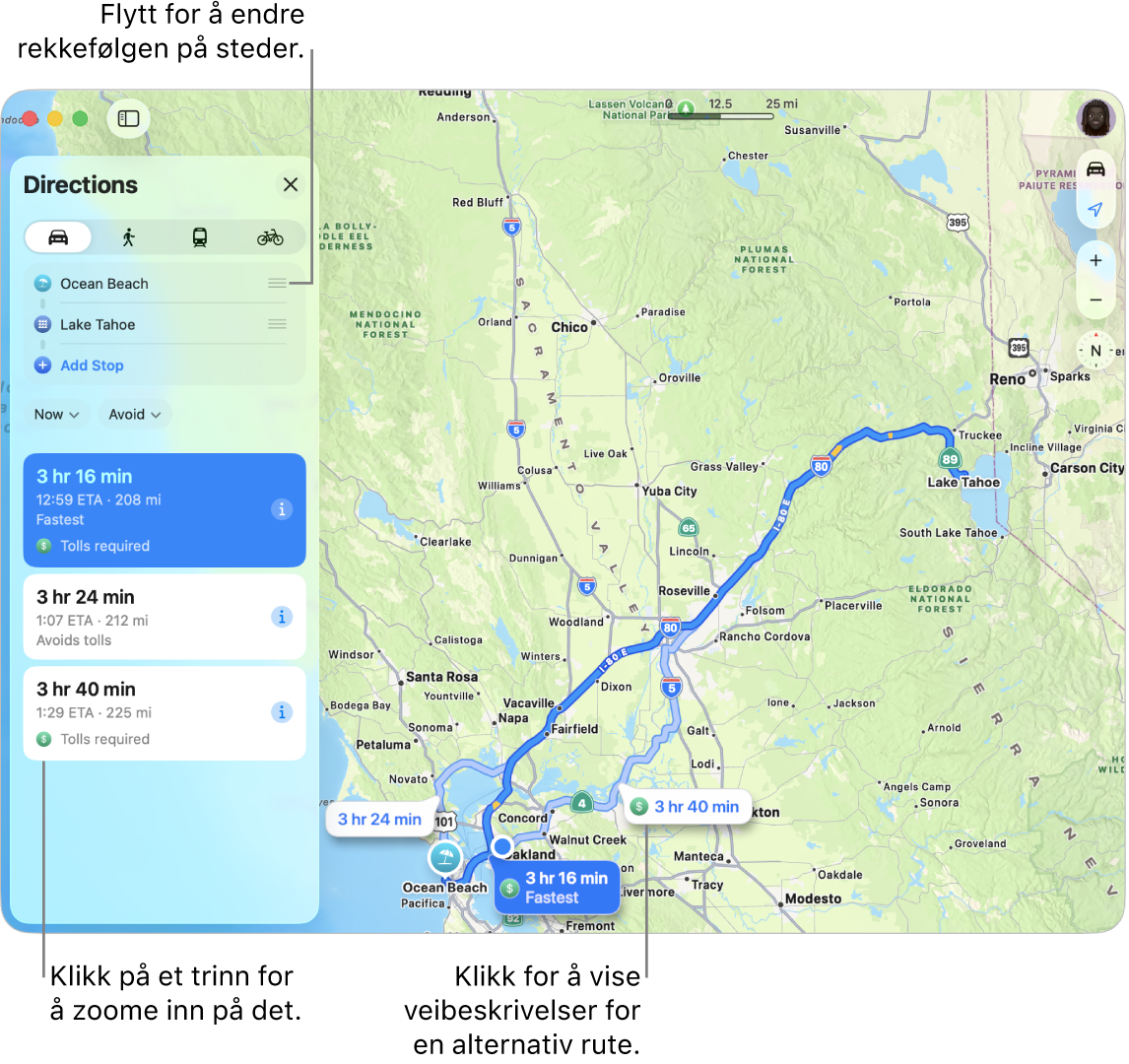
Få veibeskrivelser
Gå til Kart-appen
 på Macen.
på Macen.Klikk på destinasjonen, for eksempel et landemerke eller en nål på et kart, og klikk deretter på
 . Knappen kan vises sammen med en reisemåte og estimert reisetid nesten øverst på kortet.
. Knappen kan vises sammen med en reisemåte og estimert reisetid nesten øverst på kortet.Hvis din nåværende posisjon vises, bruker Kart den som startsted, men du kan skrive inn et annet. Du kan også flytte
 ved siden av et sted for å bytte start- og sluttpunkter.
ved siden av et sted for å bytte start- og sluttpunkter.Klikk på knappen for Med bil
 , Til fots
, Til fots  , Kollektivt
, Kollektivt  eller Sykkel
eller Sykkel  .
.Gjør noe av følgende for å angi valgene dine:
Unngå bomstasjoner eller motorveier: Klikk på
 , klikk på Unngå, og angi deretter valgene dine.
, klikk på Unngå, og angi deretter valgene dine.Unngå bakker, veier med mye trafikk og trapper: Klikk på
 eller
eller  , klikk på Unngå, og angi deretter valgene dine.
, klikk på Unngå, og angi deretter valgene dine.Reis med buss, bane eller ferge: Klikk på
 , klikk på Foretrekk, og velg deretter kollektivvalgene du foretrekker.
, klikk på Foretrekk, og velg deretter kollektivvalgene du foretrekker.
Klikk på
 ved siden av en reiserute for å se veibeskrivelselisten.
ved siden av en reiserute for å se veibeskrivelselisten.Tips: Klikk på et trinn i veibeskrivelseslisten for å zoome inn på det.
Klikk på
 .
.
Hvis du vil planlegge i forveien for bilkjøring eller kollektivtransport, se Planlegg og dele en rute.
Få veibeskrivelser til flere stopp
Gå til Kart-appen
 på Macen.
på Macen.Få veibeskrivelser, og klikk deretter på
 .
.Klikk på Legg til stopp (under destinasjonen), og klikk deretter på et foreslått sted, eller søk etter et sted og klikk på resultatet i listen.
Gjenta for å legge til flere stopp.
Gjør et av følgende:
Endre et stopp: Klikk på stoppet.
Omorganiser rekkefølgen på stopp: Flytt
 (ved siden av et stopp) for å flytte det opp eller ned på listen.
(ved siden av et stopp) for å flytte det opp eller ned på listen.Slett et stopp: Hold nede Kontroll-tasten og klikk på stoppet, og klikk deretter på Slett.
Angi din fortrukne reisemåte
Du kan angi kjøring, til fots, kollektivtransport eller sykling som din foretrukne reisemåte for veibeskrivelser.
Gå til Kart-appen
 på Macen.
på Macen.Velg Kart > Innstillinger, og klikk deretter på Ruteplanlegger.
Angi dine valg.
Angi hva du ønsker å unngå (bomstasjoner, motorveier, trafikkerte veier, trapper eller bakker) eller hva du foretrekker for kollektivtransport (buss, tog eller ferje).
Tips: Denne innstillingen avgjør når du blir minnet på å dra til en hendelse du har lagt til i Kalender. Hvis du planlegger å reise til en hendelse på en annen måte enn ditt angitte foretrukne valg, endrer du denne innstillingen i Kart og tilbakestiller deretter dette til ditt foretrukne valg etter at du har lagt til hendelsen i Kalender. Se Legg til sted og reisetid i hendelser i Kalender.